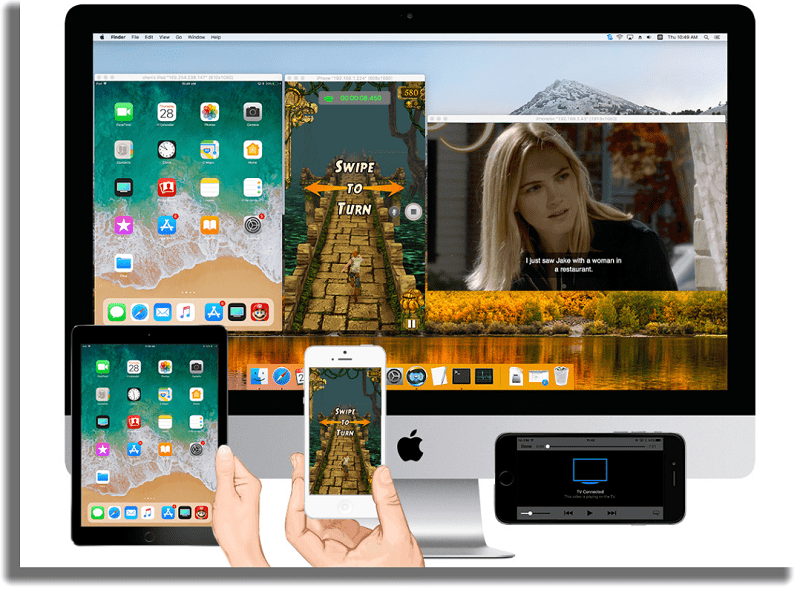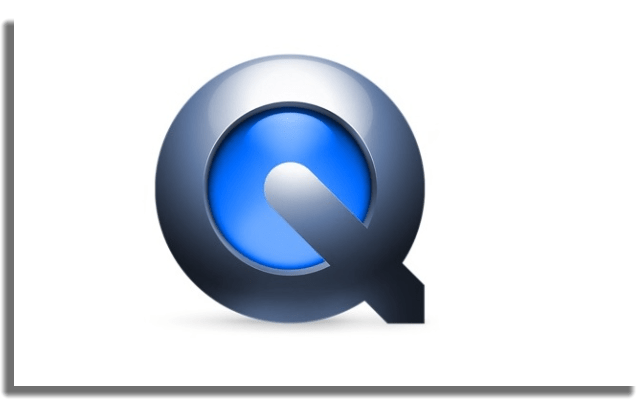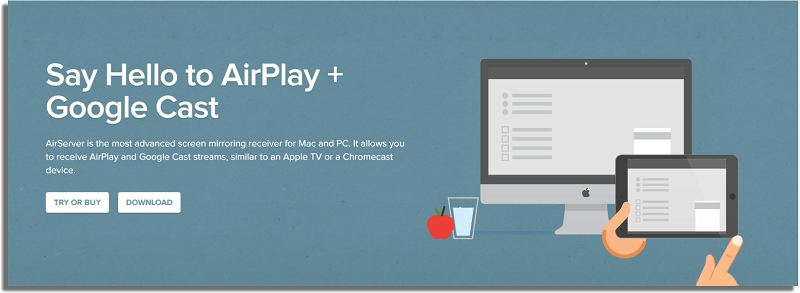¡No te olvides de revisar las mejores aplicaciones gratuitas para iPhone!
1. X-Mirage
X-Mirage es un programa disponible tanto para Mac como para Windows que puede duplicar la pantalla de tu teléfono en tu computadora en tiempo real. Lo hace sin necesidad de que tu iPhone esté conectado por cable a la PC. Es una solución perfecta para que los usuarios puedan grabar videos y audios de la pantalla del iPhone. La versiones, tanto gratuita como paga, de X-Mirage son compatibles con iOS 14. ¿Interesado? Visita el sitio web oficial.
2. Reflector 4
Reflector 4 es un potente sistema que te permite duplicar la pantalla de iPhone en Mac o Windows. No es gratuito, pero ofrece un periodo de prueba de 7 días. Además de poder duplicar la pantalla de tu teléfono, también te facilita grabar y transmitir en directo. Es compatible con AirPlay, Miracast y Google Cast. También ofrece funciones de transmisión de solo audio y pantalla completa. En la web oficial también puedes encontrar herramientas adicionales enfocadas exclusivamente a la educación, para que puedas ofrecer formación a distancia, por ejemplo. Más información en el sitio web oficial.
3. QuikTime
Es posible duplicar la pantalla de iPhone en Mac a través de la función de grabación de pantalla de QuikTime. Para hacer esto, conecta tu teléfono a la computadora por el cable USB y abre el QuikTime en la Mac. Luego, ve al menú de grabación de nuevo video y cambia el dispositivo de entrada que por defecto suele ser iSight a Dispositivo iOS. ¡Listo! QuikTime empezará a mostrar todo lo que sea visible en la pantalla de tu smartphone. Este método es cómodo y gratuito, por lo que es recomendable si no quieres gastar demasiado. Haz clic aquí para descargar la última versión de QuikTime.
4. ApowerMirror
ApowerMirror es una poderosa aplicación que puede duplicar la pantalla de iPhone en Mac o Windows. También es compatible con los dispositivos de Android. Esta aplicación es perfecta para realizar grabaciones de pantalla de tu teléfono directamente desde tu computadora. Además, ofrece sus servicios de forma gratuita, pero con una marca de agua para que los usuarios puedan probarlo antes de comprarlo. Si necesitas utilizar la aplicación con fines comerciales, deberás adquirir la versión para empresas. Visita el sitio web oficial.
5. AirServer
AirServer no solo ofrece un dispositivo físico que te permite duplicar la pantalla de tu dispositivo móvil en tu computadora o en la televisión en directo, sino que también tiene una aplicación especialmente creada para duplicar la pantalla de iPhone en Mac. Tiene un periodo de prueba gratuito de 30 días y 3 tipos de licencias, para estudiantes, uso personal y empresas. La aplicación es compatible con los servicios AirPlay, Google Cast o Miracast. La calidad de la transmisión también es excelente y puede hacerse sin usar un cable. ¿Interesado? Haz clic en el enlace para visitar el sitio web oficial.
6. Mirroring360
Mirroring360 es capaz de duplicar la pantalla de iPhone en Mac de forma práctica y sencilla. La instalación es sencilla y se puede realizar de forma gratuita utilizando el periodo de prueba de hasta 7 días. Después de este periodo es necesario adquirir licencias para el número de computadoras que quieras y que puedan recibir las transmisiones. Con Mirroring360 es fácil hacer zoom o incluso grabar cualquier cosa que ocurra en la pantalla de tu dispositivo iOS. Consulte las especificaciones del programa en el sitio web oficial.
7. TeamViewer
TeamViewer suele utilizarse para el acceso remoto a computadoras, pero la última versión puede acceder a dispositivos iPhone que tengan iOS 11. Solo tienes que instalar la última versión de TeamViewer QuickSupport en tu smartphone y utilizar TeamViewer en tu computadora Mac para acceder a él de forma remota. Este método también funciona para computadoras con Windows. El rendimiento no es tan rápido y depende en gran medida de la potencia de la computadora y de la calidad de la conexión. Aun así, es un método gratuito para ver cualquier cosa de la pantalla de tu iPhone. Visita el sitio web para saber cómo duplicar la pantalla de tu iPhone en Mac.
Cómo duplicar la pantalla de iPhone en Windows
Como extra, te presentamos una aplicación que puede duplicar la pantalla de tu smartphone iOS en una computadora Windows. Es perfecto para grabar juegos, crear tutoriales con la pantalla del teléfono y mucho más. ScreenMo funciona sin necesidad de ninguna conexión por cable y también transmite todo el audio que proviene de tu iPhone. Descarga la versión de prueba o adquiera una licencia que no necesita ser renovada. ¿Interesado? Visite el sitio web del desarrollador.
¿Qué te ha parecido nuestra lista con las diferentes formas de duplicar la pantalla de iPhone en Mac?
¿Has utilizado alguna de estas aplicaciones antes? Dinos cuál es tu favorito y aquí tienes algunos trucos sobre qué hacer cuando está muerto tu iPhone. Además, revisa nuestros artículos con nuestros mejores consejos para mejorar la vida útil de la batería del iPhone y qué debes hacer cuando no carga tu iPhone.